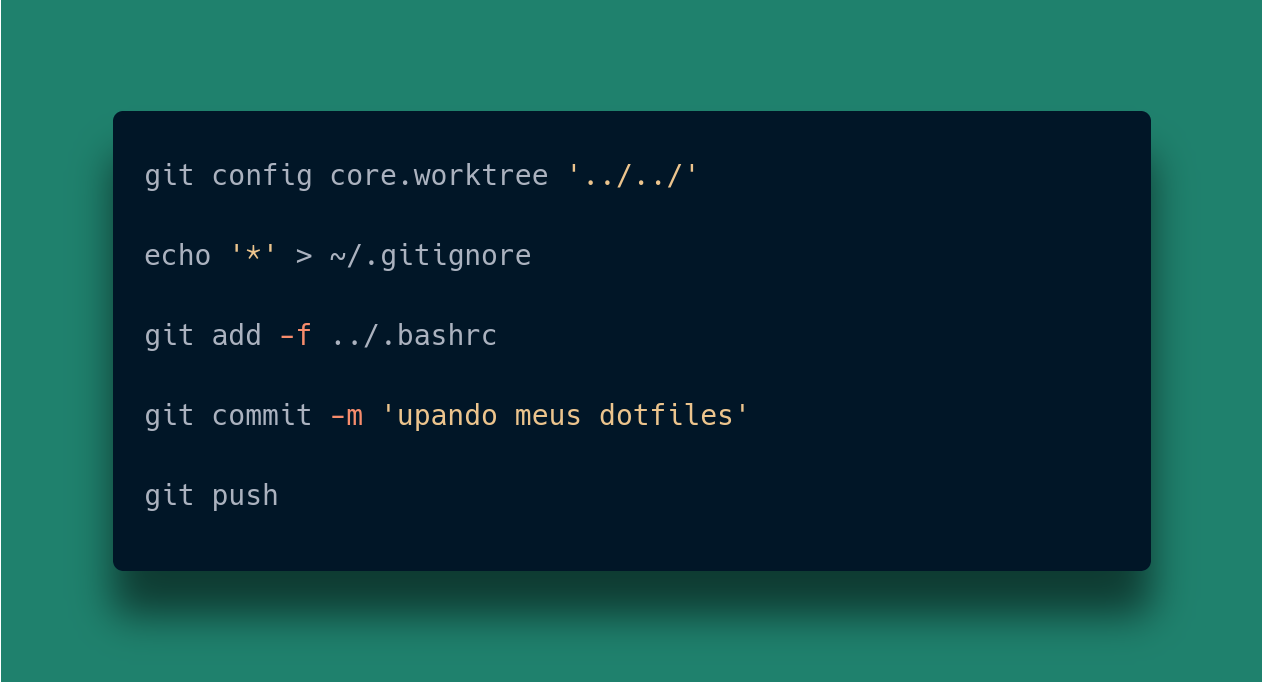Neste artigo conheceremos uma maneira limpa de gerenciar seus dotfiles usando apenas o git.
Não será necessária ferramenta adicional alguma, você não precisará instalar nada, nem criar links simbólicose e nem escrever script algum. Tudo que precisamos é pura e simplesmente o git.
Como resultado da técnica descrita aqui, você terá um repositório dotfiles refletindo exatamente a estrutura de diretórios e localização dos arquivos que deve estar em seu homedir.
Não quero ler isso tudo! Me diz logo o que tenho que fazer!
Se você já tem sólidos conhecimento sobre como o git funciona e não quer ler todas as explicações que dou, pode pular direto para o resumo.
Motivação
Armazenar seus dotfiles em um repositório git (e deixá-lo open source em um repositório público) proporciona as seguintes vantagens:
- backup “na nuvem”: Todas aquelas suas customizações minuciosas e caprichadas que você fez estaram facilmente acessíveis de outras máquinas que você for começar usar.
- aprendizado: bisbilhotando 👀 os dotfiles de outras pessoas você aprende vários truquezinhos bacanas que facilitam sua vida. E se você deixa seus dotfiles open-source, a comunidade também vai aprender quais são os seus truques.
Caso queira bisbilhotar os meus dotfiles, aqui está: https://github.com/meleu/.dotfiles
⚠ ATENÇÃO
Se você salva qualquer tipo de informação sensível em seus dotfiles (ex.: senha, tokens, emails, etc.), tome cuidado para não tornar essas informações públicas.
Se por um acaso você acidentalmente commitou alguma informação sensível, recomendo uma lida nesse artigo do site do github: Remover dados confidenciais do repositório.
Iniciando seu repositório dotfiles
Crie seu repositório remoto
O primeiro passo é criar o seu repositório remoto. Eu recomendo fortemente que você deixe seu repositório público. Desta forma você pode compartilhar seu conhecimento com a comunidade e com os seus colegas, pode ensinar e aprender muito.
Vá no seu github, gitlab, ou seu webservice de git favorito e crie um repositório chamado dotfiles.
Observção: crie seu diretório completamente vazio (sem README, sem LICENSE, etc.)
Crie seu repositório local
Neste exemplo vou considerar que você criou o repositório no github. Portanto, se você está usando outros serviços, faça as adaptações necessárias nos comandos a seguir.
# só pra garantir...
username='COLOQUE_SEU_USERNAME_AQUI'
# vá para o home e crie o diretório "dotfiles"
cd ~
mkdir dotfiles
# entre no diretório e inicie um repositório git
cd ~/dotfiles
git init
# vá no github e pegue o endereço SSH do seu
# repositório 'dotfiles'. Copie aquele endereço
# e configure o seu repo local.
git remote add origin git@github.com:${username}/dotfiles.git
Segredo #1: customize seu worktree
Esse é o “pulo do gato” que vai tornar desnecessário que você instale qualquer software, crie links simbólicos, ou escreva scripts…
O que vamos fazer aqui é dizer para o nosso repositório local, que o diretório que ele tem que monitorar está em outro lugar.
Vamos fazer isso da seguinte forma:
# certifique-se que está no diretório do seu repo
cd ~/dotfiles
# diga ao git pra monitorar os arquivos no seu homedir
git config core.worktree '../../'
Motivo pelo qual estamos usando ../../: pois esse caminho é relativo ao diretório ~/dotfiles/.git. Portanto, se queremos apontar para o homedir, temos que subir dois níveis.
Isso fará com que o seu repo dotfiles passe a monitorar TODOS os arquivos do seu homedir. 😱
Para contornar isso, vamos para o segundo segredo…
Segredo #2: ignore tudo!
Nosso arquivo .gitignore terá apenas um byte: *
# ignore a p*rr@ toda
echo '*' > ~/.gitignore
Note que o .gitignore PRECISA estar no seu homedir.
Agora que você está gitignorando tudo, basta você adicionar os arquivos que você quer usando a Força Jedi com -f:
# esses comandos precisam ser executados de
# dentro do diretório ~/dotfiles/
cd ~/dotfiles
# observações:
# - como estamos gitignorando tudo, use '-f'
# - como estamos em ~/dotfiles, precisamos do '../'
git add -f ../.bashrc
git add -f ../.vimrc
# etc...
# commit & push
git commit -m 'upando meus dotfiles'
git push
Lembre-se:
- para usar os comandos
gitno seu repositório, você precisa estar dentro do~/dotfiles/ - para adicionar arquivos novos, você precisa usar
git add -f - você precisará referenciar os arquivos levando em consideração que o
worktreefoi customizado. No nosso caso aqui, você terá que usar algo assimgit add -f ../${arquivo} - uma vez que o arquivo é adicionado, você não precisa mais usar o
-fnogit addfuturamente.
E pronto! Seus dotfiles já estão num repositório git!
Recuperando seus dotfiles em uma outra máquina
Para recuperar os nossos dotfiles de maneira limpa, vamos usar o terceiro segredo. Esse é o segredinho que torna desnecessárias todas aquelas ferramentas de gerenciar links simbólicos ou escrita de scripts para colocar os dotfiles nos lugares corretos.
Segredo #3: git clone sem checkout
Por padrão, quando clonamos um repositório remoto, o git automaticamente já faz checkout dos arquivos e coloca no diretório criado ao clonar o repo remoto.
Mas como nós queremos fazer checkout dos arquivos diretamente no nosso homedir, vamos fazer o seguinte:
# certifique-se que está no homedir
cd ~
# use o --no-checkout para não fazer checkout
# dos arquivos dentro diretório que será criado
git clone --no-checkout git@github.com:${username}/dotfiles.git
# entre no repositório recém criado
cd ~/dotfiles
# diga ao git pra monitorar os arquivos no seu homedir
git config core.worktree '../../'
# agora fazemos o checkout dos arquivos
# diretamente no nosso homedir
# ⚠ atenção! ⚠ arquivos locais serão sobrescritos
git reset --hard origin/master
ATENÇÃO: ao usar o git reset --hard, seus dotfiles locais da máquina serão sobrescritos com o conteúdo que está vindo do seu repositório remoto. Geralmente é exatamente isso que queremos, mas de qualquer forma achei por bem ressaltar. 😇
E pronto! É só isso! Agora você já pode compartilhar seus dotfiles com seus colegas, amigos e com a comunidade em geral.
Resumo
# crie um repo remoto chamado "dotfiles"
# (tanto faz se é github, gitlab, etc.)
# só pra garantir...
username='COLOQUE_SEU_USERNAME_AQUI'
# vá para o home e crie o diretório "dotfiles"
cd ~
mkdir dotfiles
# entre no diretório e inicie um repositório git
cd ~/dotfiles
git init
# vá no github e pegue o endereço SSH do seu
# repositório 'dotfiles'. Copie aquele endereço
# e configure o seu repo local.
git remote add origin git@github.com:${username}/dotfiles.git
# diga ao git pra monitorar os arquivos no seu homedir
git config core.worktree '../../'
# ignore a p*rr@ toda
echo '*' > ~/.gitignore
# observações:
# - como estamos gitignorando tudo, use '-f'
# - como estamos em ~/dotfiles, precisamos do '../'
git add -f ../.bashrc
git add -f ../.vimrc
# etc...
# commit & push
git commit -m 'upando meus dotfiles'
git push
Recuperando os arquivos em outra máquina:
# certifique-se que está no homedir
cd ~
# use o --no-checkout para não fazer checkout
# dos arquivos dentro diretório que será criado
git clone --no-checkout git@github.com:${username}/dotfiles.git
# entre no repositório recém criado
cd ~/dotfiles
# diga ao git pra monitorar os arquivos no seu homedir
git config core.worktree '../../'
# agora fazemos o checkout dos arquivos
# diretamente no nosso homedir
# ⚠ atenção! ⚠ arquivos atuais serão sobrescritos
git reset --hard origin/master
Bônus
Se você quer uma maneira rápida de sincronizar seus dotfiles com o repositório remoto, eis a função que eu uso:
# .files(): sincroniza seus dotfiles com o repo remoto.
# OBS.: o uso de (parênteses) no lugar de {chaves} é
# intencional e serve para que não seja necessário
# fazer um `cd` pra voltar para o diretório anterior
.files() (
local dotfilesDir="${HOME}/dotfiles"
local gitStatus
cd "${dotfilesDir}"
gitStatus="$(git status --porcelain)"
if [[ -z "${gitStatus}" ]]; then
warn "dotfiles: nothing to update"
return 0
fi
git add --all \
&& git status \
&& git commit -m "update $(date +'%Y-%m-%d %R'): ${gitStatus}" \
&& git pull --rebase \
&& git push
)
Eu coloco essa função no meu ~/.bash_functions, que é chamado pelo meu ~/.bashrc. Desta forma, quando quero sincronizar com o repo remoto eu simplesmente executo .files (isso mesmo, “ponto faious”).
Se quer mais inspiração. Confira meus dotfiles: https://github.com/meleu/.dotfiles
Fontes
- gitignore “a p*rr@ toda”: https://drewdevault.com/2019/12/30/dotfiles.html
- truquezinho do worktree: https://www.wangzerui.com/2017/03/06/using-git-to-manage-system-configuration-files/
- vários artigos sobre gerenciamento de dotfiles: https://dotfiles.github.io/
- Documentação do github sobre como Remover dados confidenciais do repositório